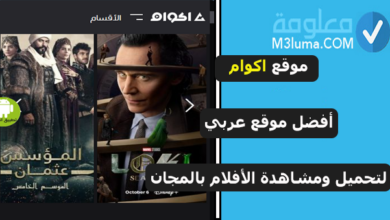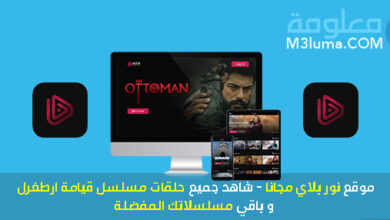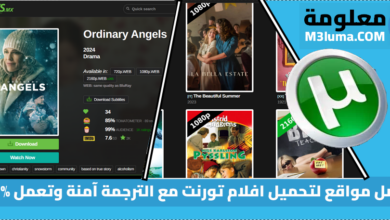مشكل الترجمة غير مفهومة أو ترجمة الفلم مقلوبة أو تظهر على شكل رموز مبعثرة، هو مشكل يصادفه العديد من الأشخاص الذين يستحدمون برنامج vlc أو حتى برنامج Media Player Classic والسبب هو أن إعدادات البرنامج تكون غير مضبوطة على اللغة العربية بالشكل الصحيح.
في هذا المقال سنشرح أهم حلول لمشكلة ظهور الترجمة بلغة غير مفهومة ويندوز 10 و7 و11 في برنامج وMedia Player Classic و vlc بالخطوات والصور فقط ركز قليلا في الشرح وقم بتطبيق الخطوات.
حل مشكلة الترجمة الغير مفهومة
عند تحميل ملف ترجمة وإضافته إلى الفلم، وتشغيله على برنامج مشغل الفيديو الخاص بك، قد تصادف مشكلة ظهور الترجمة بلغة غير مفهومة ويندوز 11 أو أي إصدار آخر من إصارات ويندوز.

قد تصادف نفس المشكل على برنامج vlc أو Media Player Classic. السبب هو أن إعدادات البرنامج غير مضبوطة بالشكل الصحيح على اللغة العربية، وقد تكون إعدادات الويندوز أيضا غير مضبوطة، لهذا لا يتم تفعيل الترجمة بالعربية.
في هذه الحالة كل ما عليك هو الدخول على إعدادات البرنامج والقيام ببعض الخطوات حتى تتمكن من إصلاح المشكل. هذا ما سوف نقوم بشرحه في الفقرات الآتية.
1- حل مشكلة ظهور الترجمة الغير مفهومة على Media Player Classic
قد يحدث لك مشكل الترجمة غير مفهومة في ميديا بلاير كلاسيك هذا البرنامج وبالتالي ستظهر لك الترجمة برموز ولن تتمكن من تشغيل الفلم مع الترجمة بالشكل الصحيح، قد تظهر على هذا الشكل.👇
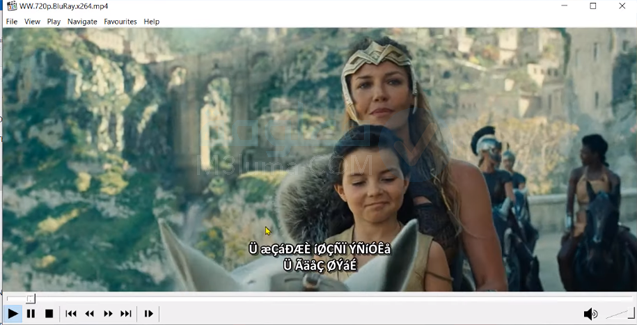
في هذه الحالة يمكنك حل هذا المشكل من خلال الخطوات التالية:
1- افتح برنامج Media Player Classic، يجب أن يكون لديك ملف الترجمة الفلم في ملف واحد وبنفس الاسم قم بتشغيل الفلم أو المسلسل الذي تظهر ترجمته غير مفهومة.
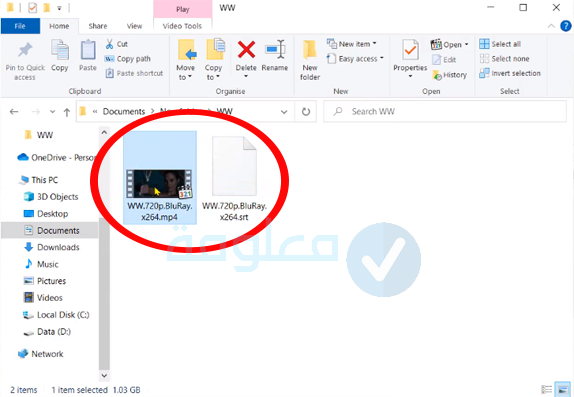
2- من خيارات التبويب في الأعلى قم بالدخول على خيار “عرض View” ومنه قم بالدخول على “خيارات Options”.
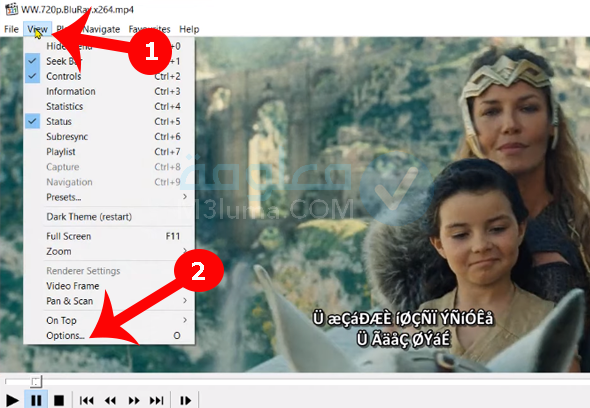
3- ستظهر لك نافذة جديدة من القائمة الجانبية قم بالدخول على الترجمة subbtitles ثم Default Style أو الستايل الافتراضي.
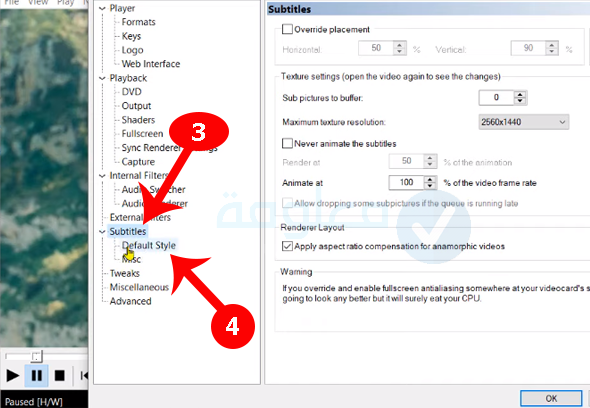
4- كل ما عليك الآن هو التوجه إلى خيار DEFAULT كما هو موضح في الصورة التالية.
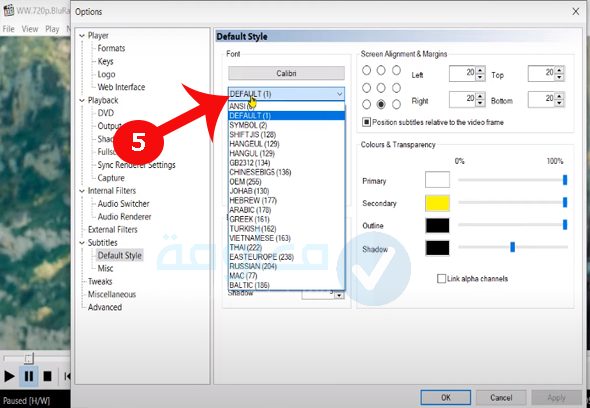
5- قم بتغيير الخيار إلى اللغة العربية، كما هو موضح.
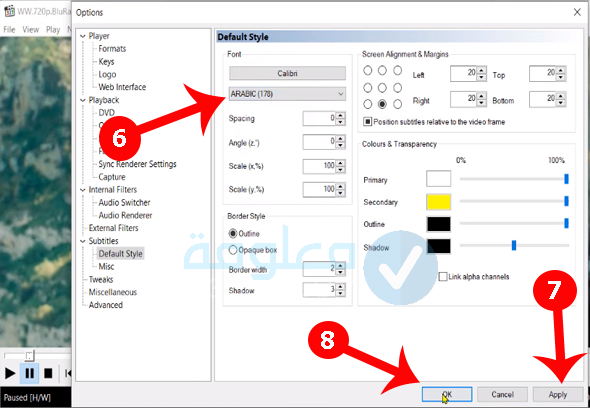
5- كل ما عليك فعله الآن هو غلق برنامج ميديا بلاير كلاسيك وإعادة فتحه من جديد.
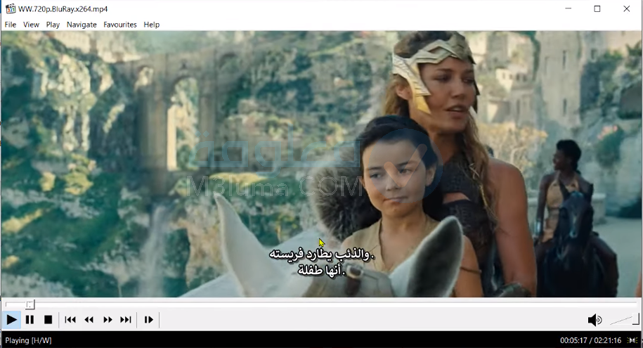
الآن قم بغلق الفلم ثم إعادة تشغيله من جديد، كما تلاحظ تم حل المشكل الترجمة الآن تعمل معك بشكل صحيح باللغة العربية وبدون أي مشاكل.
2- حل مشكلة الترجمة الغير مفهومة VLC
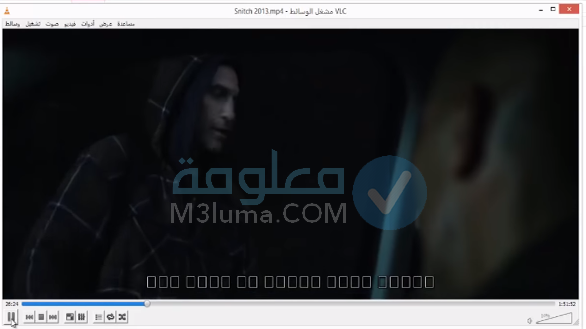
عندما تقوم بتحميل ملف ترجمة فلم وتشغيله وإضافة ملف الترجمة للفلهم على VLC، قد تظهر لك الترجمة برموز مختلفة وغريبة. من أجل تشغيل الترجمة العربية بالشكل الصحيح على VLC فقط قم بتطبيق هذه الخطوات:
1- أولا قم بتشغيل برنامج VLC على جهاز الكمبيوتر أو اللابتوب على الواجهة الرئيسية للبرنامج، قم بالنقر على تبويب “الأدوات Tools” بعد ذلك الدخول على خيار ” التفضيلات Preferences” .
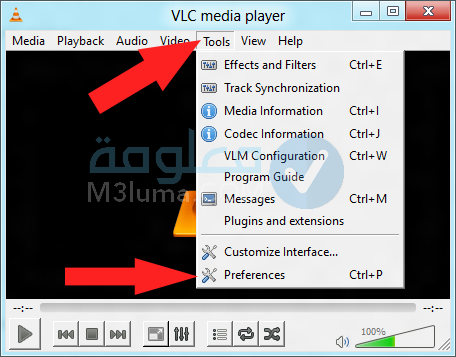
2- من القائمة الجانبية أو من الأعلى قم بالدخول على خاصية مفعلة SubTitles & OCD لكي تتمكن من تغيير الترميز حتى يتوافق مع اللغة العربية.
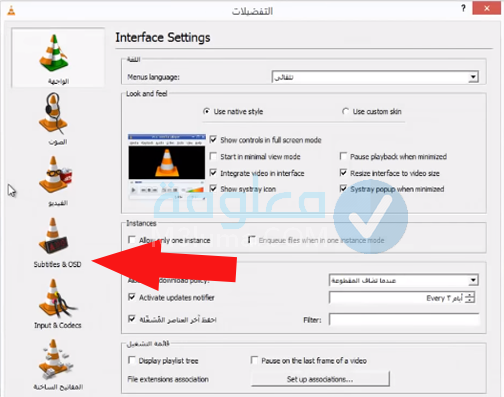
3- من قائمة اللغات قم باختيار Arabic Windows-1256 يمكنك أيضا اختيار نوع خط الترجمة أو الحجم والنقر في الأخير على Save.
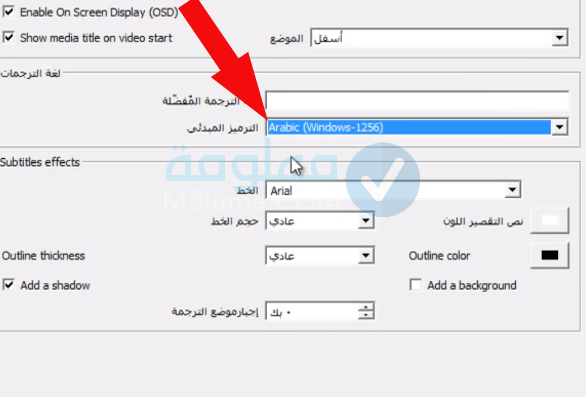
4- يمكنك الآن غلق برنامج vlc ومن ثم إعادة تشغيله من جديد وعرض الفلم الذي تريد وستجد بأن ترجمة مضبوطة باللغة العربية ويتم تشغيلها بشكل عادي.

طريقة ضبط توقيت الترجمة في برنامج vlc
فيما يخص ضبط الترجمة في برنامج vlc، يمكن لأي شخص القيام بهذا الأمر عن طريق بعض الخطوات التي يجب اتباعها بالشكل المطلوب، لكن المشكل الآخر الذي يمكن أن تجده هو أن توقيت الترجمة مخالف للصوت أو أن بينهما مدة زمنية، إذا وجدت هذا المشكل، تعرف على الحل بالخطوات:
1- إفتح البرنامج ثم توجه إلى الخيارات الموجودة في أعلى برنامج vlc، ثم قم بالدخول على خيار الأدوات “tools”، والنقر على “Track Synchronization“.
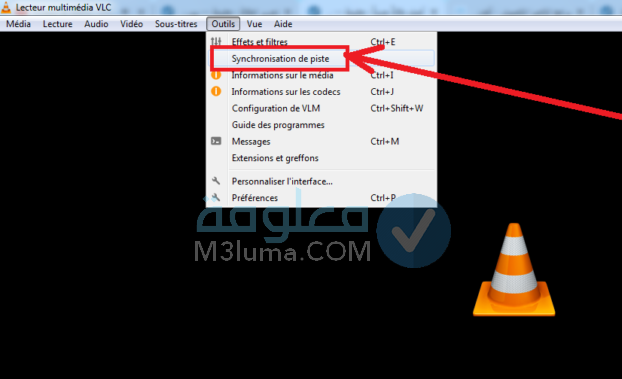
2- ستظهر لك نافذة جديدة تحتوي على بعض الخيارات، من بينها خيار “Subtitle track synchronization”.
إذا كانت الترجمة مخالفة للصوت، أي أن الصوت يأتي بعد الترجمة، سوف تظهر لك في الخيار السابق مدة تقدم الترجمة، أما إذا كان العكس أي الترجمة تأتي بعد الصوت سوف تظهر لك كم مدة تأخر الترجمة.
كل ما عليك هو ضبط توقيت الترجمة وجعلها 0.000، يعني أن وقت الترجمة سيكون هو نفسه وقت الصوت، ولن يكون هناك أي تأخر أو تقدم بين الصوت والترجمة.
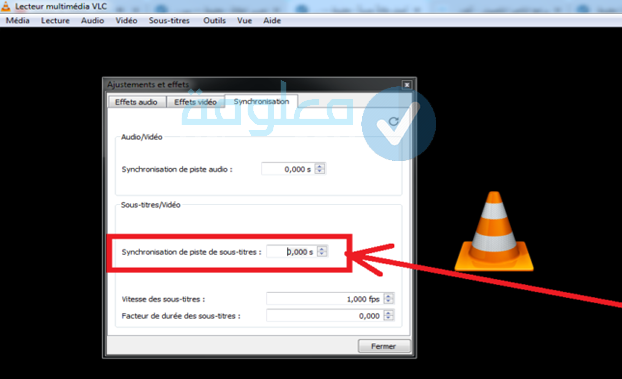
3- في الأخير قم بغلق برنامج vlc وإعادة تشغيله أو إعادة تشغيل الفلم من جديد.
بهذه الخطوات السهلة يمكنك ضبط توقيت الترجمة في برنامج vlc في ثواني فقط والبدء في مشاهدة أفلامك ومسلسلاتك مترجمة.
يمكنك ايضا مشكلة الترجمة في VLC للاندرويد من خلال خطوات مشابهة إذ أن vlc هو أيضا برنامج إظهار الترجمة في الأفلام. أما إذا كنت تستمتع بمشاهدة الالفلام مترجمة على السمارت تي في، تعرف على أفضل برنامج دمج الترجمة مع الفيلم للمشاهدة على التلفاز
3- حل مشكلة ملفات الترجمة العربية
من بين الطرق الأخرى التي يمكنك استخدامها من أجل حل مشكل الترجمة غير المفهومة لملفات الترجمة العربة هي تغيير ترميز ملف الترجمة إلي ملف من نوع union code.
هذه الطريقة هي الأخرى من الحلول الفعالة والمعتمدة في تصحيح مشكل ظهور الترجمة، من أجل استخدام هذه الطريقة في حل مشكلة الترجمة قم باتباع هذه الخطوات:
1- تشغيل ملف الترجمة بواسطة برنامج Notepad المتخصص في فتح الملفات الكمبيوتر أو اللابتوب الذي تستخدمه.
2- سوف تظهر لك نافذة قم بالدخول على تبويب File ثم اختيار save as
3- قم بتحديد اسم للملف ثم اختيار أي اسم تريد، أدخل على قائمة Encoding على يمين ستظهر لك بعض الخيارات قم باختيار صيغة أو ترميز UTF-8، وتحويل ملف SRT إلى ترميز UTF-8
4- في الأخير كل ما عليك هو النقر على حفظ Save من أجل حفظ التغييرات.
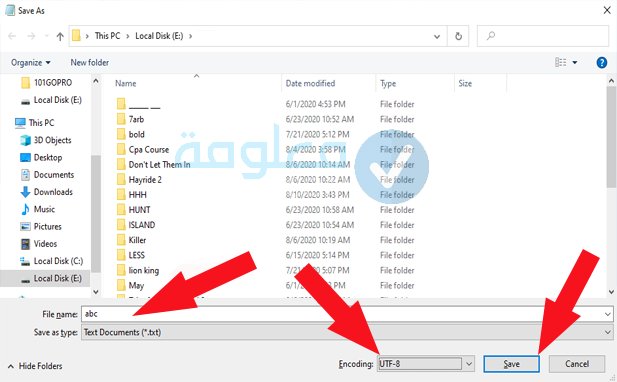
5- الآن قم بنسخ الملف الذي قمت بحفظه ووضعه داخل مجلد الفيلم، ثم قم بمسح ملف الترجمة القديم ثم وضع إسم لملف الترجمة الجديد بنفس اسم الفيلم.

من خلال هذه الطريقة سترى أن الفلم الآن يعمل مع الترجمة بشكل طبيعي وبوضوح وستجد الترجمة سليمة ومفهومة من دون أي مشاكل.
4- حل مشكلة الترجمة الغير مفهومة في الأفلام ويندوز 10
في حال كنت تعمل على ويندوز 10 أو ويندوز 7، سوف من الممكن أن تقوم بحل هذا المشكل فقط من خلال ضبط بعض الإعدادات على الشكل التالي:
1- أولا الدخول على خيار بدأ “start” من الأسفل ثم الدخول على خيار “Control Panel”.
2- قم بتوسيع الخيارات لتظهر لك كل الخيارات، من بين الخيارات التي ستظهر لك قم بالدخول على خيار “region”.
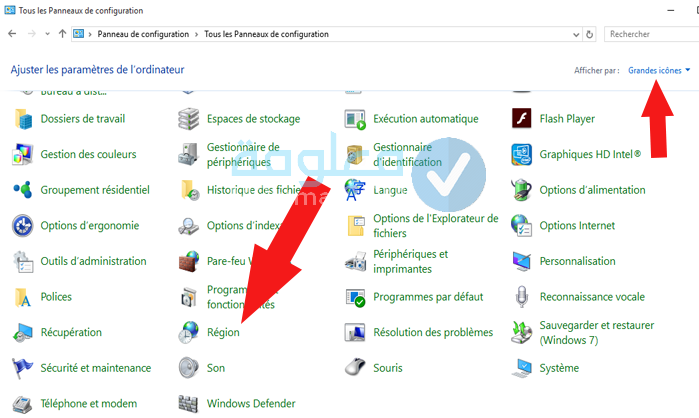
3- سوف تظهر لك نافذة صغيرة قم بالنقر على خيار “Administrative” ثم النقر على “Change System Locale” .
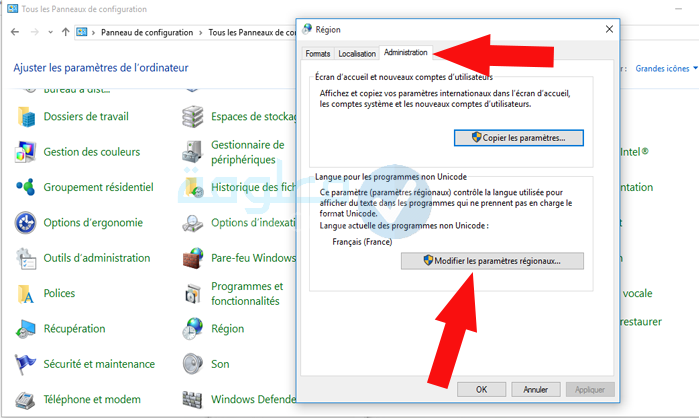
4- سوف يظهر لك خيار “Current system local” وهو الخيار الخاص باللغات التي يتم تشغيلها، كل ما عليك هو تبديل اللغة إلى العربية ثم حفظ بالمنقر على “Ok”.
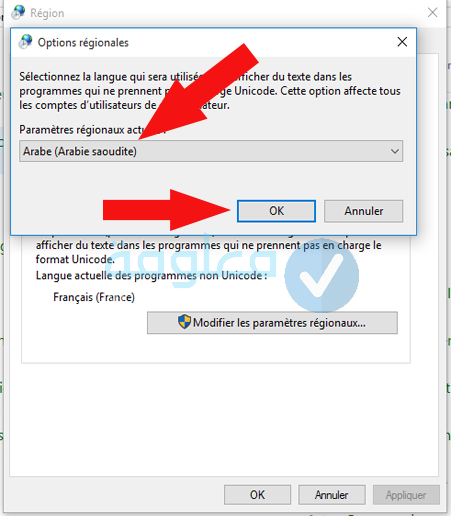
الآن قم بإغلاق جميع النوافذ، وإذا أمكن قم بعمل restart للكمبيوتر وإعادة تشغيله من جديد ثم قم بالدخول على الفلم ستجد بأن المشكل تم حله.
5- حل مشكلة الترجمة الغير مفهومة للاندرويد
أيضا على هاتف الاندرويد يمكن أن تعاني من مشكلة الترجمة غير مفهومة في الاندرويد، لكن حتى لو كان الأمر كذلك يمكنك إضافة الترجمة للاندرويد بطريقة سهلة وبسيطة.
كل ما عليك هو استخدام برنامج MX Player. طريقة استخدام تطبيق MX Player في القيام بترجمة الفيديو والأفلام إلى العربية، سهلة، تابع معي هذه الخطوات:
1- بعد تحميل البرنامج قم بتثبيته ثم الدخول عليه من أجل البدء في استخدامه من أجل ترجمة الفيديو الذي تريد إلى العربية.
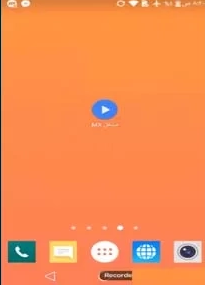
2- الدخول على التطبيق، قم بالتوجه إلى الفيديو أو الفلم الذي تريد تحميل الترجمة له، ثم قم بالنقر على الفيديو نقرة طويلة، سيظهر لك خيار القلم في الاسفل، قم بالنقر عليه.

3- قم بنسخ اسم الفلم أو الفيديو الذي تريد الحصول على ترجمته، ضروري أن يكون الاسم صحيح دون أي خطأ. بعد ذلك قم بالضغط مرة أخرى على الفيديو ضغطة طويلة، ثم قم باختيار “احصل على ترجمات اون لاين”.
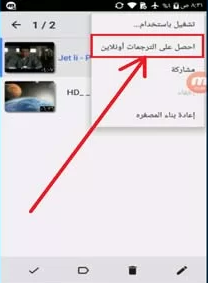
4- قم بالضغط بعد ذلك على كلمة “بحث” سوف تظهر لك قائمة صغيرة، قم بوضع علامة صح ثم قم بكتابة اسم الفيديو او الفلم الذي قمت بنسخه في الأول، أو يمكنك إعادة كتابة الأسم قم بالنقر على خيار “موافق”، كما يظهر لك في الشاشة.
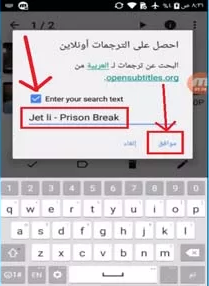
5- سيقوم البرنامج بالبحث عن الترجمات المتاحة للفلم أو للفيديو الذي تريد ترجمته. ستظهر لك مجموعة من الترجمات المتاحة للتحميل، قم باختيار الترجمة التي تناسبك.
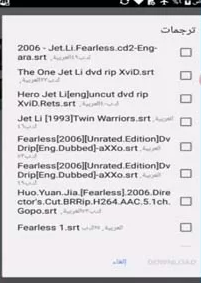
في الأخير قم بالرجوع إلى الفيديو ثم الضغط عليه من أجل تشغيله، سوف تجد بأن الترجمة التي قمت بتحميلها تظهر لك على الفيديو، يمكنك الآن الاستمتاع بمشاهدة الفيديو مترجم.

يمكنك بهذه الطريقة ترجمة أي فلم تريد على الاندرويد بطريقة صحيحة ومضبوطة دون أي مشكل في الترجمة.